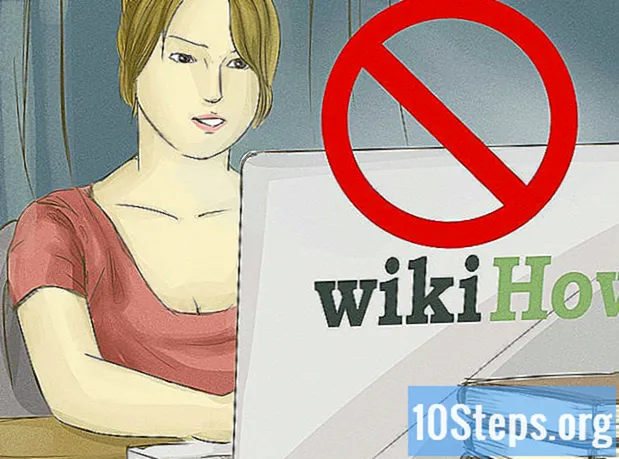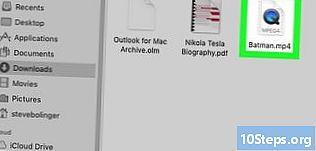
İçerik
- aşamaları
- Yöntem 1 Bir MP3'ü M4R'ye dönüştürmek için dosya uzantısını yeniden adlandırın
- Yöntem 2 MP3'leri Windows 10/8/7 / XP bilgisayarında M4R'ye dönüştürme
- Yöntem 3 MP3, Mac üzerinde M4R dönüştürme
- Yöntem 4 MP3 Zil Sesini M4R iTunes'da
Birçok diOS kullanıcısı yeni zil sesleri oluşturmak istemektedir, ancak yalnızca iPhone, iPod veya iPod'un MP3 müziğini desteklemediğini bilmek. Bunlardan biriyseniz, MP3 dosyalarını M4R'ye dönüştürmeniz ve ardından ses dosyasını bir iOS aygıtına zil sesi olarak aktarmanız gerekir. Bu makale MP3'leri M4R'ye dönüştürmek için iki ücretsiz çözümü göstermekte, ya doğrudan MP3'ten M4R'ye dosya uzantısını yeniden adlandırmalı ya da iTunes ile M4R'ye ses dönüşümü yapmalıdır.
aşamaları
Yöntem 1 Bir MP3'ü M4R'ye dönüştürmek için dosya uzantısını yeniden adlandırın
- Dosya uzantısını yeniden adlandırın. Bu şüphesiz video veya ses formatını değiştirmenin en kolay yoludur. MP3 dosyalarını M4R'ye dönüştürmek ya da M4A'dan M4R'ye düzenleme yapmak istiyorsanız, önce bu yöntemi denemelisiniz.
- Not: Bazı bilgisayarlarda, F2 tuşuna basarak veya dosyayı sağ tıklatarak ve Yeniden Adlandır'ı seçerek doğrudan dosya uzantısını düzenleyebilirsiniz. Yine de çoğu durumda sadece dosya adını yeniden adlandırabilirsiniz. Böyle bir durumda, MP3 dosyalarını M4R'ye dönüştürmek için aşağıdaki kılavuzu izlemelisiniz.
Yöntem 2 MP3'leri Windows 10/8/7 / XP bilgisayarında M4R'ye dönüştürme
- Tıklayın bilgisayar sonra tıklayın Denetim Masası.
- seçmek Görünüm ve özelleştirme pencereye girdiğinde Denetim Masası. Sonra tıklayın Klasör Seçenekleri.
- Bazı cihazlarda, tıklamanız gerekir bilgisayar > araçlarısonra seçin Klasör Seçenekleri Açılır listede açılacak Klasör Seçenekleri.
- Kutunun işaretini kaldır Bilinen dosya türleri için uzantıları gizle. Pencereye girdiğinde Klasör Seçeneklerisekmesine tıklayın İzlenimi sonra kutuyu işaretleyin Bilinen türdeki dosyaların uzantılarını gizle. Burada kutunun işaretini kaldırmanız ve üzerine tıklamanız gerekir. tamam İşlemi onaylamak için Bundan sonra, dosyanın uzantısı düzenlenebilir hale gelecektir.
- Dosyanın uzantısını değiştirin. Düzenlemek istediğiniz MP3 ses formatını bulun, üzerine sağ tıklayın ve seçeneği seçin yeniden atamak Dosya uzantısını MP3’ten M4R’ye Yalnızca .mp3 dosyasının orijinal yerinde m4r tuşuna basın, ardından klavyede simgesine dokunun. girmek Ses biçimini değiştirmek için
Yöntem 3 MP3, Mac üzerinde M4R dönüştürme
- Uzantıyı yeniden adlandırın. Mac kullanıyorsanız, biçimi MP3'ten M4R'ye değiştirmek için dosya uzantısını kolayca yeniden adlandırabilirsiniz.
- Mac'inizdeki MP3 veya M4A ses dosyasını bulun. Üzerine sağ tıklayın ve seçeneği seçin yeniden atamak Açılır listede.
- Burada, dosyanın uzantısının düzenlenebilir olduğunu görebilirsiniz. MP3'leri M4R'ye kolayca dönüştürmek için klavyede m4r tuşuna basabilirsiniz.
Yöntem 4 MP3 Zil Sesini M4R iTunes'da
Dosya uzantısını değiştirerek MP3 veya M4A dosyalarını M4R'ye dönüştürmek çok kolaydır. Ancak bir iPhone'un çalmasının 40 saniye ile sınırlı olduğunu unutmayın. Bazen sesi kesmeniz ve ardından gerekli kısmı olan bir zil sesi oluşturmanız gerekir. Aslında, iTunes'ta kolayca yapabilirsiniz.
- Bilgisayarınızda iTunes'u başlatın. İTunes'u en son sürümden indirmenizi öneririz.
- Tıklayın dosya > Kütüphaneye bir dosya / klasör ekleyin. Bu, bir M4R zil sesi oluşturmak istediğiniz ses dosyasını yükler.
- MP3 dosyasını seçin. Üzerine sağ tıklayın ve seçeneği seçin Şarkı Bilgisi. Yeni bir pencere açılacaktır.
- Bir sekme seçin seçenekleri. Burada sesi kapatabilir ve yalnızca yararlı kısımları kaydedebilirsiniz. Sonra, bir dinit penceresi, sesin süresinin 40 saniye ile sınırlı olduğunu tekrar hatırlatır. Tıklayın tamam İşlemi onaylamak için
- Tıklayın dosya > dönüştürme > AA sürümü oluştur Ses klibini oluşturmak için Sonra bir müzik kopyasının göründüğünü göreceksiniz. Üzerine sağ tıklayın ve seçeneği seçin Windows Gezgini'nde görüntüle. Mac kullanıcısıysanız, buradan seçebilirsiniz Finder'da göster.
- Stüdyoyu bulun ve sağ tuşla tıklayın. Seçeneği seçin yeniden atamak Dosya biçimini el ile .mp3'den .m4r'ye değiştirmek için. Şimdi MP3 müzik M4R zil sesi olarak oluşturulacak.